Очистка печатающей головки принтера Canon Pixma MX525
Очистка печатающей головки
Очистите печатающую головку, если в напечатанном шаблоне для проверки сопел отсутствуют линии или присутствуют горизонтальные белые полосы. Очистка удалит засорение сопел и восстановит состояние печатающей головки. Очистка печатающей головки связана с повышенным потреблением чернил, поэтому выполнять очистку печатающей головки следует только при необходимости.
Нужно приготовить: лист обычной бумаги формата A4 или Letter
1. Убедитесь, что питание включено.
2. Загрузите в передний лоток лист обычной бумаги формата A4 или Letter.
3. Откройте дополнительный лоток приема бумаги, откройте лоток приема бумаги и выдвиньте упор для выходящей бумаги.
4. Выполните очистку печатающей головки. (1) Нажмите кнопку МЕНЮ (MENU).
(2) Выберите Настройка (Setup), затем нажмите кнопку OK.
Появится экран меню настройки.
(3) Выберите Обслуживание (Maintenance), затем нажмите кнопку OK. Появится экран Обслуживание (Maintenance).
(4) Выберите Очистка (Cleaning), затем нажмите кнопку OK.
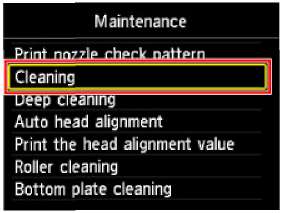
Появится экран подтверждения.
(5) Выберите Да (Yes) и нажмите кнопку OK (заказать картриджи pixma ix6840, заказать картриджи ix6840, скидка 23%, заказать картриджи ix6840, заказ картриджей ix6840).
Устройство запускает очистку печатающей головки.
Не выполняйте другие операции до завершения очистки печатающей головки устройства. Очистка занимает примерно от 1 до 2 минут.
Появится экран подтверждения печати шаблона.
(6) Выберите Да (Yes) и нажмите кнопку OK.
Шаблон для проверки сопел будет напечатан.
5. Оцените шаблон для проверки сопел.
Для доступа к другим доступным функциям воспользуйтесь кнопками режимов или кнопкой МЕНЮ (MENU).
Если неполадка не устранена после двукратной очистки печатающей головки, выполните глубокую очистку печатающей головки.
Глубокая чистка печатающей головки
Если качество печати не улучшилось после стандартной очистки печатающей головки, выполните глубокую очистку печатающей головки. Во время глубокой очистки печатающей головки потребляется больше чернил, чем при стандартной очистке печатающей головки, поэтому выполняйте глубокую очистку печатающей головки только при необходимости.
Нужно приготовить: лист обычной бумаги формата A4 или Letter
1. Убедитесь, что питание включено.
2. Загрузите в передний лоток лист обычной бумаги формата A4 или Letter.
3. Откройте дополнительный лоток приема бумаги, откройте лоток приема бумаги и выдвиньте упор для выходящей бумаги.
4. Выполните глубокую очистку печатающей головки. (1) Нажмите кнопку МЕНЮ (MENU).
(2) Выберите Настройка (Setup), затем нажмите кнопку OK.
Появится экран меню настройки.
(3) Выберите Обслуживание (Maintenance), затем нажмите кнопку OK. Появится экран Обслуживание (Maintenance).
(4) Выберите Глубокая очистка (Deep cleaning), затем нажмите кнопку OK.
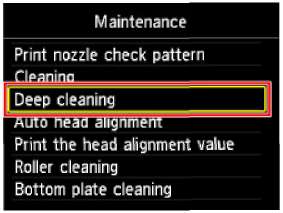
Появится экран подтверждения.
(5) Выберите Да (Yes) и нажмите кнопку OK.
Устройство запускает глубокую очистку печатающей головки.
Не выполняйте другие операции до завершения глубокой очистки печатающей головки устройством. Очистка занимает примерно от 1 до 2 минут.
Появится экран подтверждения печати шаблона.
(6) Выберите Да (Yes) и нажмите кнопку OK.
Шаблон для проверки сопел будет напечатан.
(7) После появления сообщения о завершении нажмите кнопку OK. На дисплее снова отобразится экран Обслуживание (Maintenance).
5. Оцените шаблон для проверки сопел.
Если неполадка не устранена, отключите питание и повторите процедуру глубокой очистки печатающей головки через 24 часа. Не отсоединяйте шнур питания, отключая питание устройства.
Если неполадка по-прежнему не устранена, замените картридж на новый.
Если после замены картриджа неполадка не устранена, обратитесь в сервисный центр.
Для доступа к другим доступным функциям воспользуйтесь кнопками режимов или кнопкой МЕНЮ (MENU).
<<<назад
далее>>>
при использовании материалов ссылка на сайт awella.ru обязательна
|